首页 > 代码库 > 如何批量部署Office 2013 (五)——使用MDT部署Office
如何批量部署Office 2013 (五)——使用MDT部署Office
除了使用上述的方法,也就是组策略可以实现批量部署Office之外,我们还可以通过MDT在部署操作系统的过程中将Office软件一同部署下去
两种方法具体用哪种还需要根据具体环境考量
下面来开始介绍使用MDT部署Office的方法
1.首先执行手册中第一个步骤,自定义Office配置文件创建一个无人值守的Office配置文件
2.将Office安装文件拷贝到MDT服务器中,并将制作好的配置文件拷贝到Update
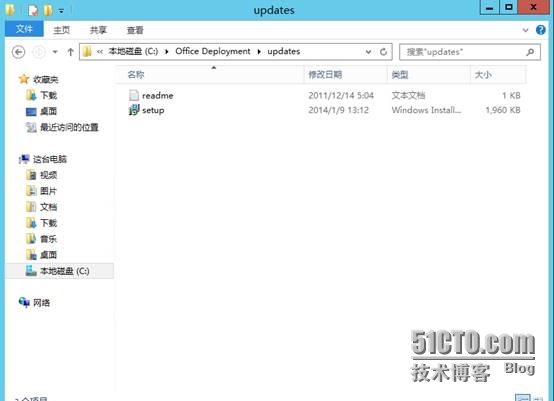
3.打开MDT控制台,右键点击新建应用程序
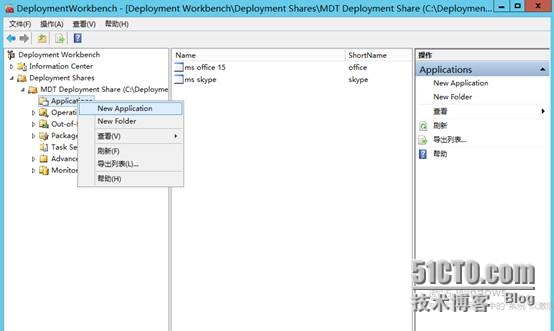
4.点击“Next”
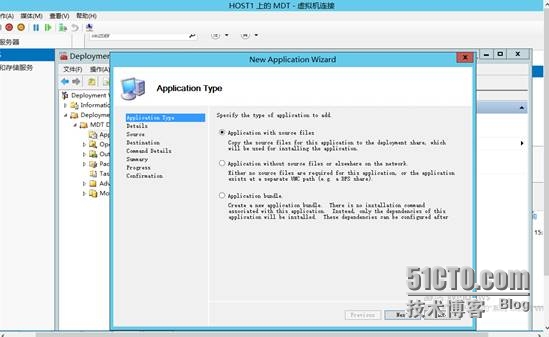
5.输入对应信息,点击“Next”
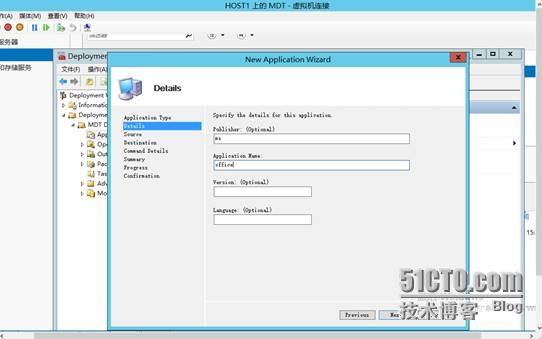
6.选择刚刚拷贝过来的Office 安装目录,点击“Next”
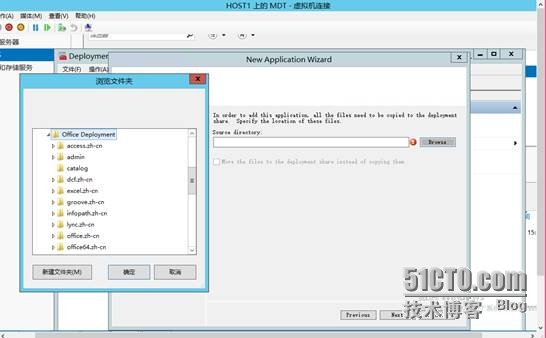
7.点击“Next”,在Command line中输入setup.exe
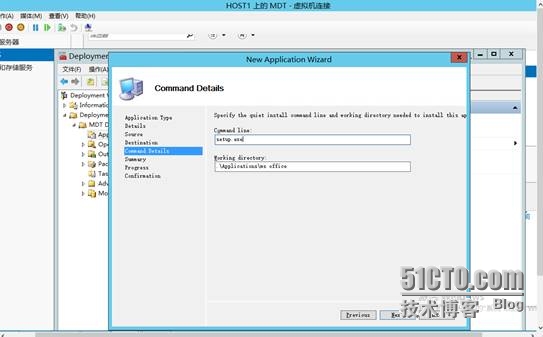
8.等待添加完成
9.右键点击Deploymentshare,选择“Update Deployment Share”
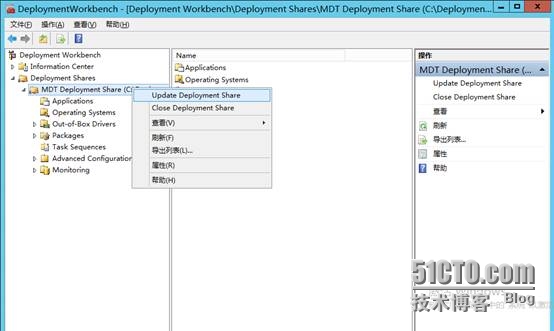
10.一直点击“Next”,直到结束
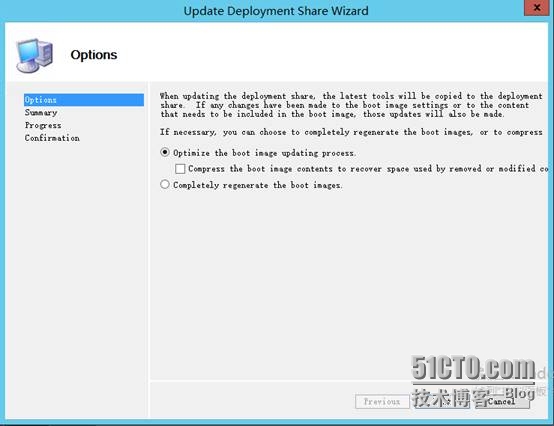
11.等待更新结束后点击Finish
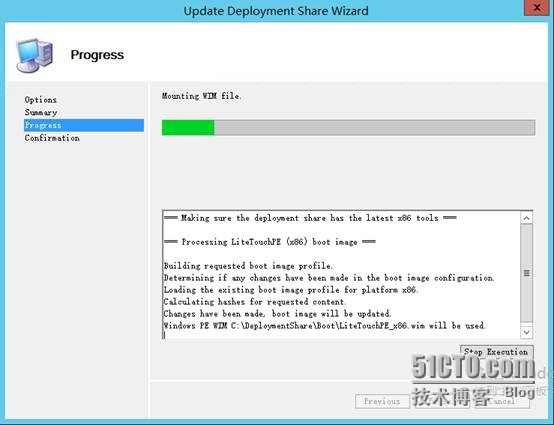
12.登陆到Windows XP的客户端,打开“运行”窗口,输入\\MDT\Deploymentshare$

13.打开Scripts文件夹,找到LiteTouch.vbs并双击
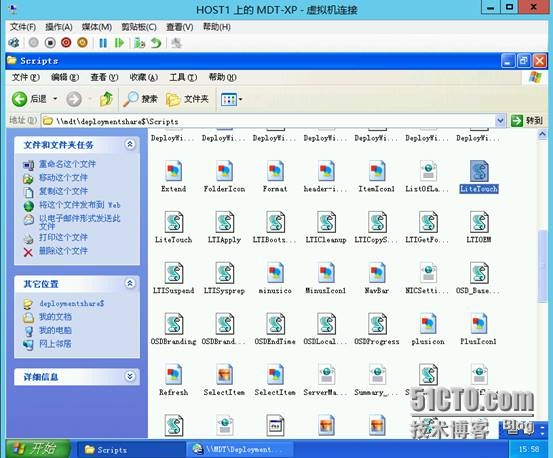
14.选择创建好的任务序列,点击“Next”
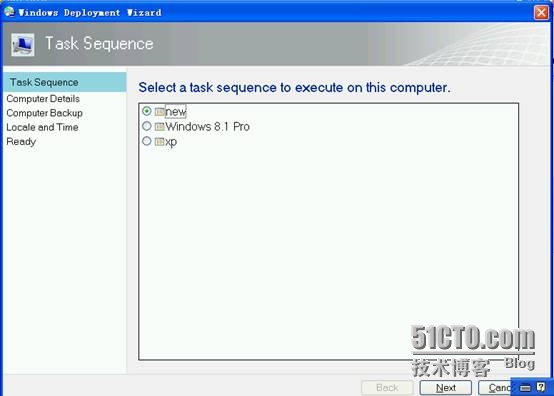
15.输入相应信息,点击“Next”

16.一直点击“Next”直到Application界面,选择安装Office,点击“Next”
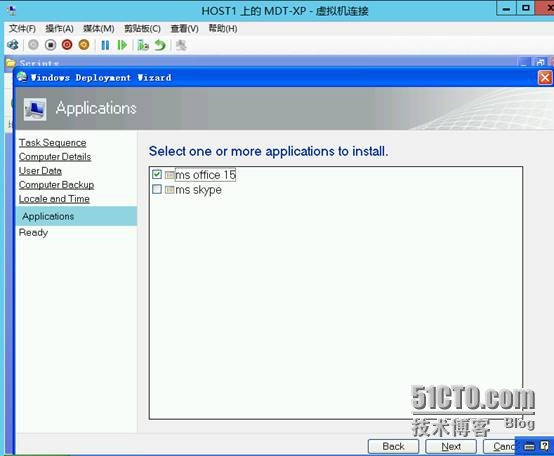
17.点击“Begin”开始部署
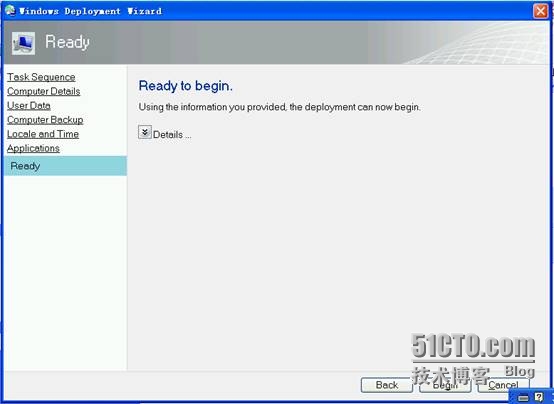
18.部署完成后,开始安装Office
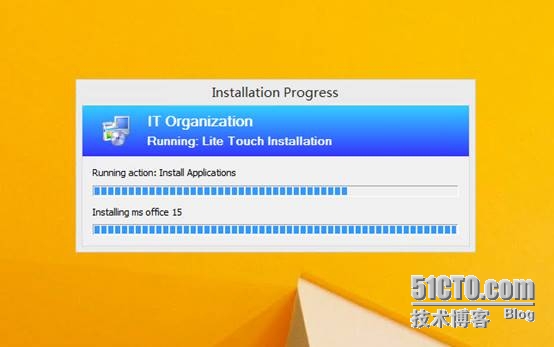
稍等片刻之后Office将被安装到目标客户端中
本文出自 “IT技术分享” 博客,请务必保留此出处http://mxyit.blog.51cto.com/4308871/1413675
